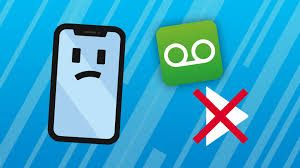Hareket halindeyken veya bir kişiyle telefon görüşmesi yapamadığınız zamanlarda Sesli Mesaj devreye girer. Oldukça güvenilir olmasına ve iOS’ta verimli çalışmasına rağmen , zaman zaman çeşitli sorunlara yol açma eğilimindedir. Sesli posta sorunlarını gidermenin yollarını arıyorsanız aşağıda ki adımları deneyin.
iPhone Sesli Mesaj Servisi Çalışmıyor Sorunu
Her zamanki gibi, önce sorunun olası nedenlerine kısaca bir göz atalım! Bu yapıldıktan sonra, güvenilir çözümleri deneyeceğiz.
Sesli Posta iPhone’umda Neden Çalışmıyor?
Çoğu zaman, iOS’taki Sesli Posta sorunları, kullandığınız hücresel ağın düzgün çalışmaması nedeniyle ortaya çıkar. Ve bazı nadir durumlarda, sorunlar bir hata veya güncel olmayan bir yazılım nedeniyle ortaya çıkar. Bu olağan şüpheliler bir yana, operatörünüzün Sesli Posta’yı desteklediğinden ve cihazınızda doğru şekilde kurulduğundan emin olmalısınız. Olası nedenlere dair kısa bir fikir edindikten sonra, uygulanabilir ipuçlarına başlamanın zamanı geldi.
Kullanılabilirliği Kontrol Edin
Bazıları için bağlamın dışında gelebileceğini biliyorum. Ancak hey, belirli bir özelliğin mevcut olup olmadığı konusunda gereken netliğe sahip olmak her zaman işe yarar.
Tüm operatörlerin Sesli Posta, Görsel Sesli Posta ve Sesli Posta transkripsiyonunu desteklemediğini unutmayın. Ayrıca, bu özelliklerin her yerde mevcut olmadığını unutmayın. Bu nedenle, her şeyden önce, Sesli Posta’nın kullanıma hazır olduğundan emin olun.
Sesli Postanın iPhone’unuzda Mükemmel Bir Şekilde Ayarlandığından Emin Olun
Sesli Posta’yı ilk başlattığınızda, bir parola oluşturmanız ve ayrıca sesli posta selamlamanızı kaydetmeniz istendiğini belirtmekte fayda var. Evet, oldukça basit ama önceden yapılması gereken tek şey. Bu nedenle, doğru şekilde kurduğunuzdan emin olun.
- iOS cihazınızda Telefon uygulamasını açın -> Sesli Posta -> Şimdi Ayarlayın ve ardından bir sesli posta parolası oluşturun.
- Bundan sonra bir karşılama seçin: Varsayılan veya Özel. Özel’i seçerseniz yeni bir karşılama mesajı kaydetmeniz gerekeceğini unutmayın.
Uçak Modunu Kapatın/Açın
Ağla ilgili herhangi bir sorunla karşılaştığımda, sorunları çözmek için denediğim ilk numara, uçak modunu açmak/kapatmak. Çoğu zaman, sorunları çözmede iyi sonuç verir. Bu nedenle, iPhone’unuzun sesli postası çalışmıyorsa bu kullanışlı ipucunu deneyin.
- Touch ID donanımlı iPhone’da: Kontrol merkezini açmak için ekranın altından yukarı kaydırın ve ardından açmak/kapatmak için uçak modu simgesine dokunun.
Telefon Uygulamasını Öldürmeye Zorla
iOS cihazınızdaki Sesli Mesaj sorunlarını çözmeye çalışmanız gereken bir başka basit ama etkili çözüm, uygulamayı zorla öldürmektir. Herhangi bir rastgele yazılım hatası varsa, sorunu hemen çözebilir.
- Face ID’li iPhone’da: Ana çubuğun altından yukarı kaydırın ve ekranın ortası boyunca basılı tutun. Ardından, Telefon uygulamasından çıkmaya zorlamak için uygulama kartını yukarı kaydırın.
- Touch ID’li iPhone’da: Telefon uygulamasını kapatmaya zorlamak için ana sayfa düğmesine iki kez basın ve ardından uygulama kartında yukarı kaydırın.
Şimdi, cihazınızda Telefon uygulamasını başlatın ve Sesli Posta’yı her zamanki gibi kullanmayı deneyin.
Hücresel Hizmeti Kapat/Aç
Sorun çoğunlukla operatör ağıyla ilgili olduğundan, hücresel bağlantıyı kapatmak/açmak işe yarayabilir. iPhone’unuzda Ayarlar uygulamasını açın ve Mobil/Hücresel Veri’ye dokunun. Bundan sonra, hücresel veri anahtarını kapatın. Ardından, iOS cihazınızı yeniden başlatmaya zorlayın.
- iPhone 8 veya sonraki modellerde: Sesi açma düğmesine basıp hemen bırakın. Ardından, ses kısma düğmesine basın ve hızlıca bırakın. Bundan sonra, ekran kararana ve ekranda Apple logosu görünene kadar yan düğmeyi basılı tutun.
- iPhone 7 ve 7 Plus’ta: Apple logosu görünene kadar yan düğmeyi ve ses kısma düğmesini aynı anda basılı tutun.
- iPhone 6s/6s Plus’ta (veya önceki modellerde): Ekranda Apple logosunu görene kadar yan/üst düğmeyi ve ana sayfa düğmesini aynı anda basılı tutun.
İPhone’unuz yeniden başlatıldığında, Ayarlar uygulamasına -> Hücresel’e gidin ve ardından Hücresel Veri’yi açın . Şimdi, Sesli Posta’nın normal şekilde çalışmaya başlayıp başlamadığını kontrol edin.
Çağrı Yönlendirmenin Devre Dışı Bırakıldığından emin olun
iOS aygıtınızda Çağrı yönlendirmeyi etkinleştirdiyseniz, iPhone’da “sesli postanın çalışmama sorununa” neden olma olasılığı yüksektir. Bu nedenle, kapattığınızdan emin olun.
- Ayarlar uygulaması -> Telefon -> Çağrı Yönlendirme’ye gidin ve ardından Çağrı Yönlendirme geçişinin devre dışı bırakıldığından emin olun.
Saat Dilimi Sıfırla/Tarih ve Saati Otomatik Olarak Ayarla
Tarih ve saat doğru ayarlanmazsa, Sesli Posta çalışmayabilir. Bu nedenle, saat dilimini sıfırladığınızdan emin olun.
- Cihazınızda Ayarlar uygulamasını açın -> Genel -> Tarih ve Saat. Şimdi, Otomatik Olarak Ayarlanın yanındaki geçişi açın.
- Cihazınızın saat dilimini doğru ayarlamasına yardımcı olmak için konum servislerinin etkinleştirildiğinden emin olun. Bunu yapmak için Ayarlar uygulaması -> Gizlilik -> Konum Servisleri’ne gidin ve ardından açma/kapatma düğmesini açın.
Taşıyıcı Ayarlarını Güncelle
Taşıyıcı sağlayıcılar, ağla ilgili sorunları gidermek ve performansı artırmak için sık güncellemeler sunar. Bu nedenle, herhangi bir güncelleme varsa, iPhone’unuzdaki operatör ayarını güncellediğinizden emin olun. Bazen operatör ayarlarınız güncel değilse, iPhone sesli mesajının çalışmamasına neden olabilir.
- iPhone’unuzda Ayarlar uygulamasını açın -> Genel -> Hakkında. Şimdi, herhangi bir güncelleme olup olmadığını kontrol edin. Oradaysa, taşıyıcıyı güncelleyin.
Sesli Posta Parolasını Sıfırla
Bazen, yalnızca parolayı sıfırlayarak iPhone’unuzdaki Sesli Posta sorununu giderebilirsiniz. Bunu yapmanın birden fazla yolu vardır. Örneğin, bunu operatör ağınızın mobil uygulaması aracılığıyla, operatör ağının web sitesini ziyaret ederek ve hatta iOS cihazınızın Ayarlar uygulamasından yapabilirsiniz.
- iPhone’unuzdaki Ayarlar uygulamasına gidin -> Telefon -> Sesli Posta Parolasını Değiştirin ve ardından sıfırlayın.
- Sesli mesaj şifrenizi unuttuysanız, şifreyi sıfırlamak için operatörünüzle iletişime geçmeniz gerekeceğini unutmayın.
Ağ Ayarları Sıfırlama
Şık numaralar iPhone’daki ağla ilgili sorunları çözmüyor gibi göründüğünde, ağ ayarlarını fabrika varsayılanlarına getirmek kurtarmaya gelir. Bu nedenle, henüz Sesli Posta’yı tekrar rayına oturtmadıysanız, bunu kaçırmayın.
- iOS 15 veya sonraki sürümlerde: Ayarlar uygulamasını açın -> Genel -> iPhone’u Aktar veya Sıfırla -> Sıfırla -> Ağ Ayarlarını Sıfırla.
- iOS 14 veya önceki sürümlerde: Ayarlar uygulamasını açın -> Genel -> Sıfırla -> Ağ Ayarlarını Sıfırla.
Taşıyıcınızla İletişime Geçin
Sesli posta hala çalışmıyorsa, operatörünüzle iletişime geçmeniz daha iyi olur. Taşıyıcı tarafında bazı sorunlar olabilir. Bu nedenle, daha fazla uzatmadan, sorun hakkında bilgi almak için taşıyıcıyla iletişime geçin.
Bütün ayarları sıfırlamak
Cihazınızı fabrika ayarlarına sıfırladığınızda, Wi-Fi ve VPN dahil tüm mevcut ayarları siler ve hepsini temiz bir sayfaya döndürür. Herhangi bir veriyi kaybetmekten endişe ediyorsanız, medyanıza ve verilerinize dokunmayacağından emin olun.
- iOS 15 veya sonraki sürümlerde: Ayarlar uygulamasına -> Genel -> iPhone’u Aktar veya Sıfırla -> Sıfırla -> Tüm Ayarları Sıfırla’ya gidin.
- iOS 14 veya önceki sürümlerde: Ayarlar uygulaması -> Genel -> Sıfırla -> Tüm Ayarları Sıfırla seçeneğine gidin.
Yazılımı Güncelle
Sesli Posta iOS cihazınızda hala çalışmıyorsa, sorunun bir yazılım arızasından kaynaklanmış olma ihtimali yüksektir. Ve bu durumda, sorunu gidermek için yazılım güncellemesi en etkili çözümdür.
Apple, hataları düzeltmeyi ve performansı artırmayı hedefleyen sık güncellemelerle işletim sistemini iyileştirmeye devam ettiğinden, sorunu ortadan kaldıracağını umuyoruz.
- iOS’u güncellemek için Ayarlar uygulaması -> Genel -> Yazılım Güncelleme bölümüne gidin ve ardından yazılımın en son sürümünü indirip yükleyin.
iPhone’da Sesli Posta Sorunlarını Kolayca Düzeltin
Bu kadar! Sanırım Voicemail, iOS cihazınızda tekrar normal şekilde çalışmaya başladı. Yukarıda da belirttiğim gibi sorun daha çok operatör ağıyla alakalı. Böylece ağı sıfırlayarak veya operatör ayarını güncelleyerek sorundan kurtulabilirsiniz.